1、打开需要用到的ppt文件;

2、单击“文件”→“保存并发送”→“发布幻灯片”;再单击“发布幻灯片”(可参考下图);


3、此时会弹出一个对话框,勾选所需要的幻灯片并选中好保存的文件夹,再点击“发布”;
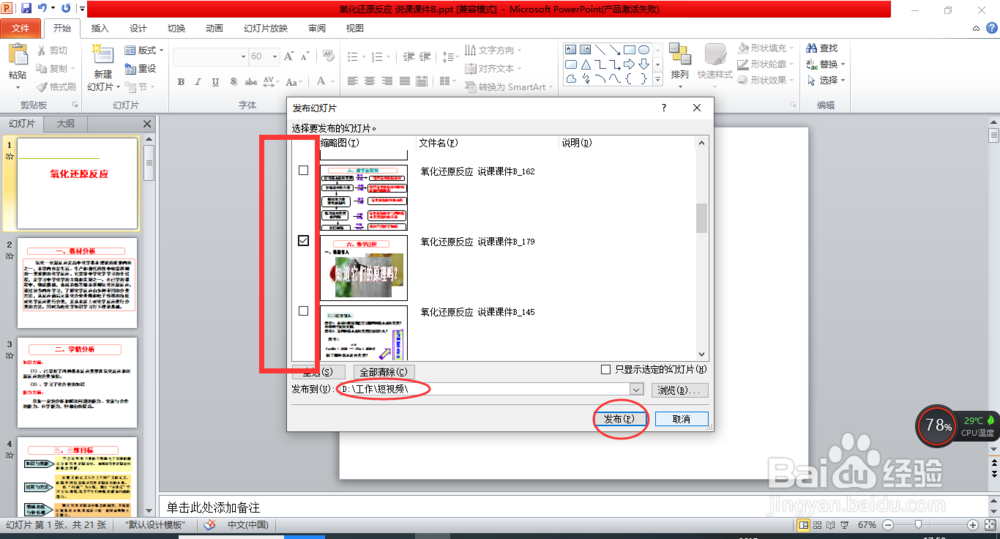
4、打开word文档,将光标置于幻灯片插入点,单击“插入”→“对象”;

5、此时会弹出一个对话框,单击“由文件创建”→“选择文件”→“确定”;(可参考下图)

6、这样单张ppt已经插入到word文档中了。

时间:2024-10-13 17:03:37
1、打开需要用到的ppt文件;

2、单击“文件”→“保存并发送”→“发布幻灯片”;再单击“发布幻灯片”(可参考下图);


3、此时会弹出一个对话框,勾选所需要的幻灯片并选中好保存的文件夹,再点击“发布”;
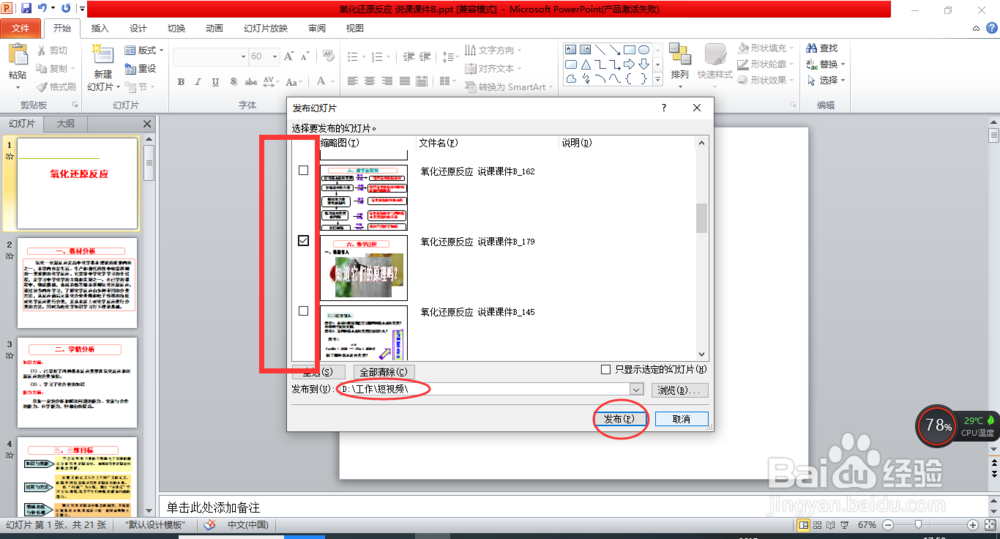
4、打开word文档,将光标置于幻灯片插入点,单击“插入”→“对象”;

5、此时会弹出一个对话框,单击“由文件创建”→“选择文件”→“确定”;(可参考下图)

6、这样单张ppt已经插入到word文档中了。

